**운영체제 우분투 20.04**
1. nvidia-smi 설치
2. cuda-toolkit 설치
3. cuDNN 설치
1. nvidia-smi 설치
1.1 현재 사용중인 그래픽카드 확인
그래픽카드 제원을 엿볼 수 있다.
lshw -numeric -C display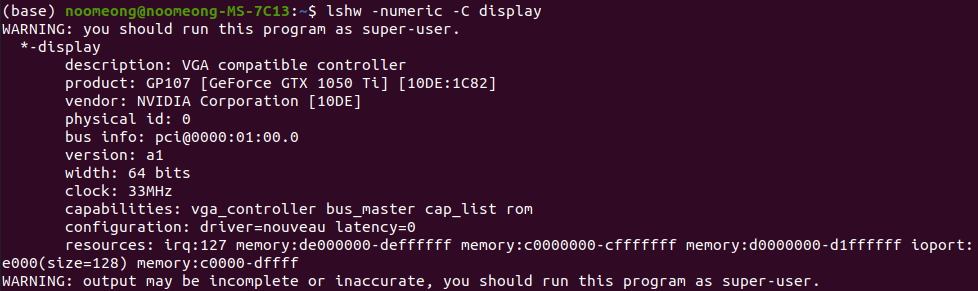
1.2 사용가능한 nvidia-driver 확인
ubuntu-drivers devices
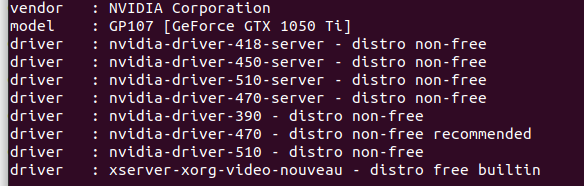
1.3 권장 드라이버 설치
recommended된 버전 "470" 을 두번째 줄의 명령어로 설치한다.
#sudo ubuntu-drivers autoinstall #권장 드라이버로 자동 설치
sudo apt install -y nvidia-driver-470 #450버전의 driver 설치
1.4 재부팅(필수)
1.5 설치 확인
nvidia-smi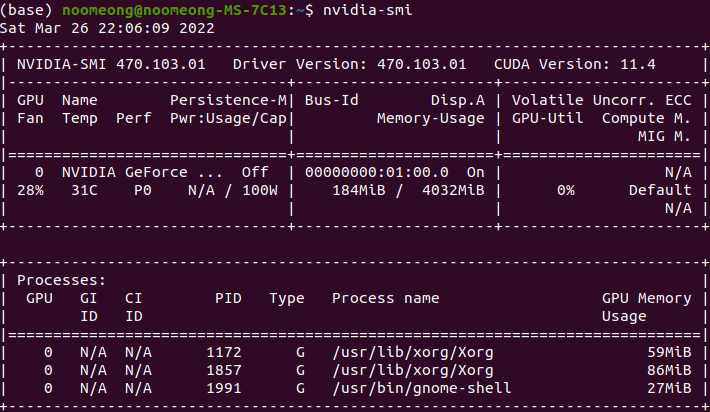
2. cuda-toolkit 설치
2.1 설치 명령어
아래의 링크에 들어가 환경에 맞는 cuda toolkit을 설치한다. cuDNN을 v8.2.2 를 설치할 예정인데, cuda 버전11.4와 10.2만을 지원한다. 그래서 버전 11.4를 설치한다.
CUDA Toolkit 11.4 Downloads
Resources CUDA Documentation/Release NotesMacOS Tools Training Sample Code Forums Archive of Previous CUDA Releases FAQ Open Source PackagesSubmit a Bug
developer.nvidia.com
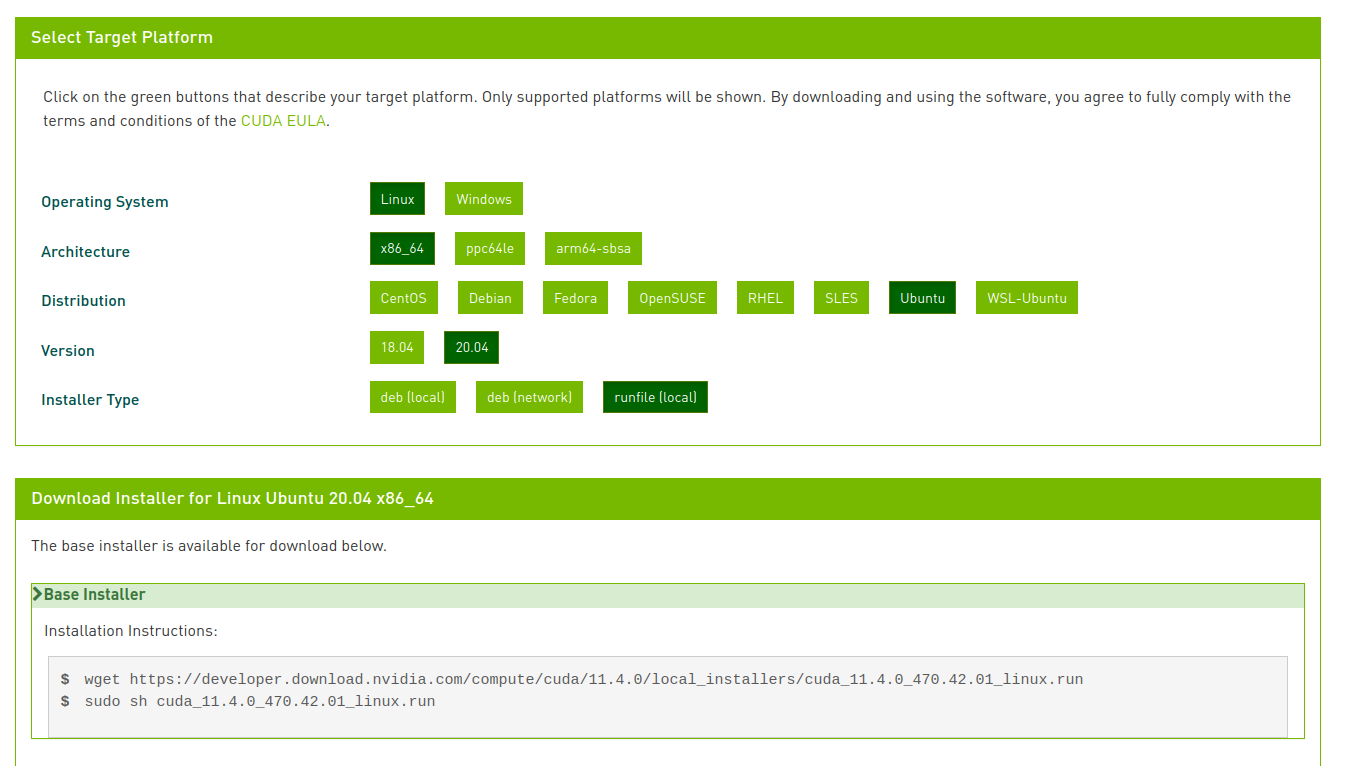
설치 명령어는 위 스크린샷의 Base Installer에 나와있는 두 줄 명령어를 입력한다.
wget https://developer.download.nvidia.com/compute/cuda/11.4.0/local_installers/cuda_11.4.0_470.42.01_linux.run
sudo sh cuda_11.4.0_470.42.01_linux.run두번째 명령어 sudo sh cuda_11.0.2_450.51.05_linux.run 를 입력하고 기다리다보면, 입력창이 나온다.
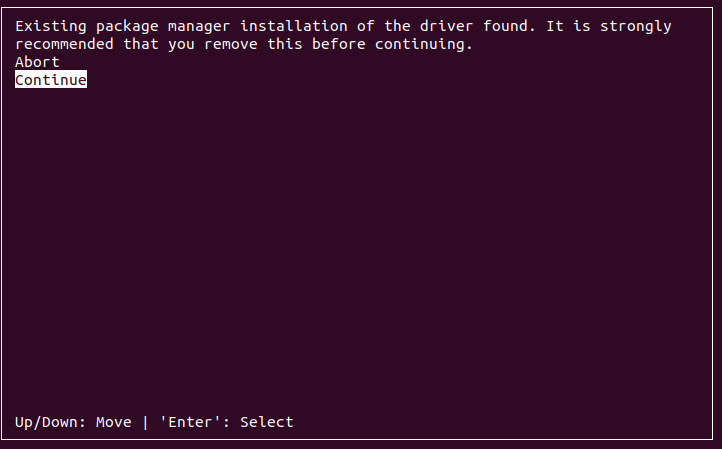
(1) Continue 를 선택하고 다음화면으로 넘어간다.
(2) accept를 치고 엔터치고 다음화면으로 넘어간다.
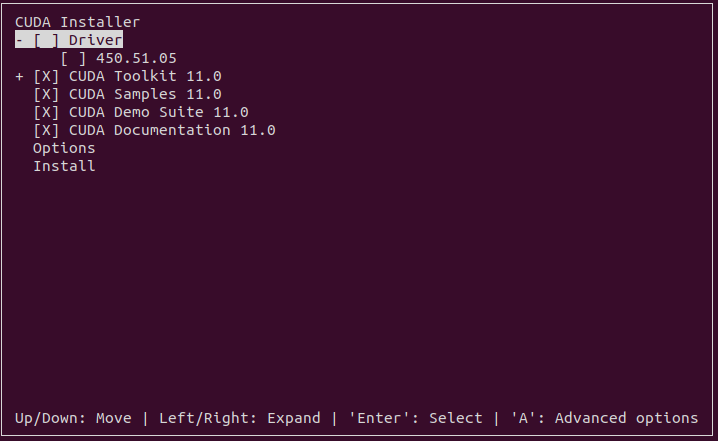
(3) Driver에서 엔터쳐서 X 표시를 해제하고(첫번째과정이서 이미 드라이버를 설정해서 필요없기 때문), Install 엔터치면 빠져나오게 된다.
(4) 재부팅(필수아님)
2.2 path 설정
ls -lh /usr/local | grep cuda(2) 환경변수 추가
export PATH=$PATH:/usr/local/cuda-11.4/bin
export LD_LIBRARY_PATH=$LD_LIBRARY_PATH:/usr/local/cuda-11.4/lib64
export CUDADIR=/usr/local/cuda-11.42.3 source 명령어로 바로 적용하기
source /etc/profile
2.4 설치 확인
nvcc -V
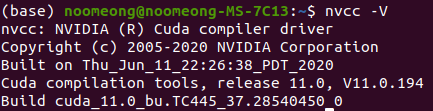
위의 명령어에 뭐 nvcc가 없다거나 apt get install cuda-toolkit 이런거 설치하라는게 나오면 nvidia driver와 cuda toolkit이랑 호환이 안되서 인식이 안되는 것이므로 아래의 방법으로 path 추가를 해보고 그래도 안되면.. 다시 처음부터 제거하고 다른버전.. 설치하는.. 것을 추천한다.
sudo vim ~/.profile스크린샷처럼 요아래의 두줄을 추가해준다.
export PATH=/usr/local/cuda-11.4/bin:$PATH
export LD_LIBRARY_PATH=/usr/local/cuda-11.4/lib64:$LD_LIBRARY_PATH
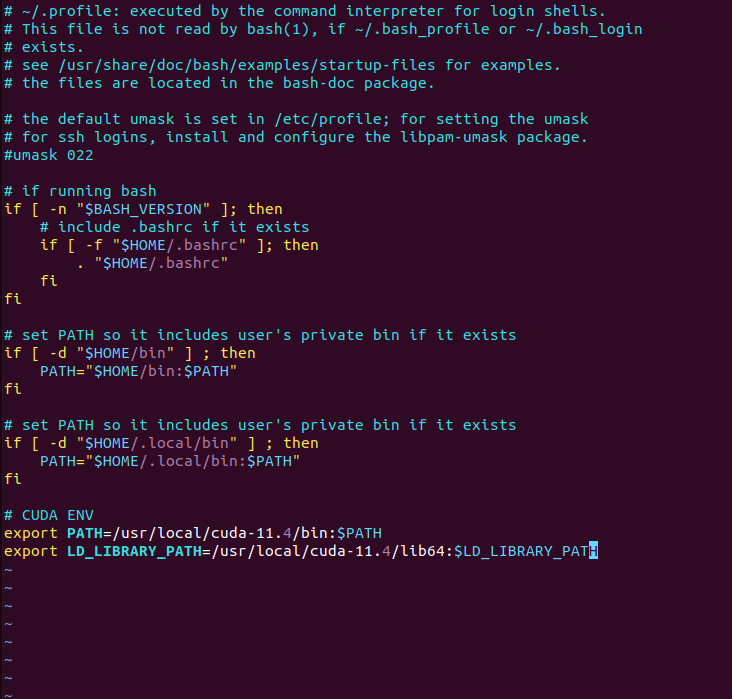
(추가) sudo vim ~/.bashrc 에 들어가서 아래의 두줄도 추가한다.
export LD_LIBRARY_PATH=/usr/lib/cuda/lib64:$LD_LIBRARY_PATH
export LD_LIBRARY_PATH=/usr/lib/cuda/include:$LD_LIBRARY_PATH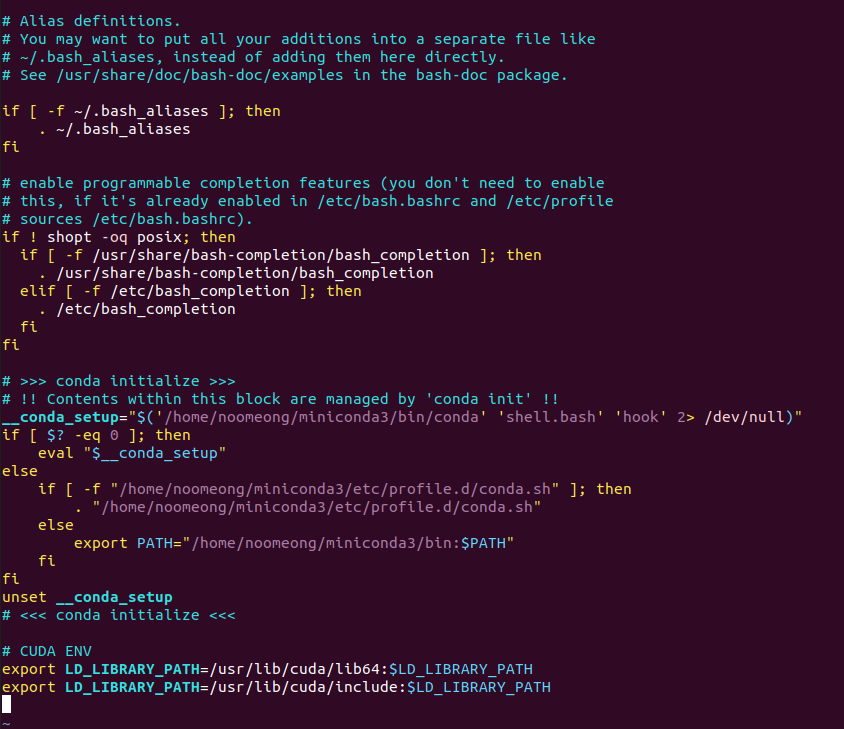
(참고) driver, cuda 삭제 명령어
설치 다시 하고 싶을 때 아래의 명령어 실행 ~.~
sudo rm /etc/apt/sources.list.d/cuda* #nvidia/cuda 패키지 제거
sudo apt remove --autoremove nvidia-cuda-toolkit #nvidia-cuda-toolkit 제거
sudo apt-get purge nvidia* && sudo apt-get autoremove && sudo apt-get autoclean && sudo rm -rf /usr/local/cuda* #nvidia 관련 패키지 제거
sudo reboot
3. cuDNN 설치
3.1 cuDNN 파일 다운로드
https://developer.nvidia.com/rdp/cudnn-archive 사이트에 방문해 아래의 CUDA버전 11.4의 cuDNN Library for Linux [x86_64]를 클릭해 압축파일을 다운받았다.

3.2 압축해제, 경로, 링크 등 설정
(1) 압축파일 해제
다운받은 압축파일을 해제한다.
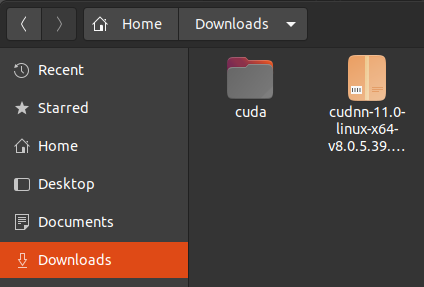
tar xvzf cudnn-11.4-linux-x64-v8.2.2.26.tgz #압축해제(2) 설정
Downloads 경로에서 진행한다. 경로를 잘 확인한다.
sudo cp cuda/include/cudnn* /usr/local/cuda-11.4/include
sudo cp cuda/lib64/libcudnn* /usr/local/cuda-11.4/lib64
sudo chmod a+r /usr/local/cuda-11.4/include/cudnn.h /usr/local/cuda-11.4/lib64/libcudnn*링크 설정
sudo ln -sf /usr/local/cuda-11.4/targets/x86_64-linux/lib/libcudnn_adv_train.so.8.2.2 /usr/local/cuda-11.4/targets/x86_64-linux/lib/libcudnn_adv_train.so.8
sudo ln -sf /usr/local/cuda-11.4/targets/x86_64-linux/lib/libcudnn_ops_infer.so.8.2.2 /usr/local/cuda-11.4/targets/x86_64-linux/lib/libcudnn_ops_infer.so.8
sudo ln -sf /usr/local/cuda-11.4/targets/x86_64-linux/lib/libcudnn_cnn_train.so.8.2.2 /usr/local/cuda-11.4/targets/x86_64-linux/lib/libcudnn_cnn_train.so.8
sudo ln -sf /usr/local/cuda-11.4/targets/x86_64-linux/lib/libcudnn_adv_infer.so.8.2.2 /usr/local/cuda-11.4/targets/x86_64-linux/lib/libcudnn_adv_infer.so.8
sudo ln -sf /usr/local/cuda-11.4/targets/x86_64-linux/lib/libcudnn_ops_train.so.8.2.2 /usr/local/cuda-11.4/targets/x86_64-linux/lib/libcudnn_ops_train.so.8
sudo ln -sf /usr/local/cuda-11.4/targets/x86_64-linux/lib/libcudnn_cnn_infer.so.8.2.2 /usr/local/cuda-11.4/targets/x86_64-linux/lib/libcudnn_cnn_infer.so.8
sudo ln -sf /usr/local/cuda-11.4/targets/x86_64-linux/lib/libcudnn.so.8.2.2 /usr/local/cuda-11.4/targets/x86_64-linux/lib/libcudnn.so.8(3) 공유 라이브러리 캐시를 다시 설정한다.
sudo ldconfigldconfig -N -v $(sed 's/:/ /' <<< $LD_LIBRARY_PATH) 2>/dev/null | grep libcudnn
(5) 설치 확인
cat /usr/local/cuda/include/cudnn.h | grep CUDNN_MAJOR#define CUDNN_MAJOR 8 이 출력되면 성공.!

주의할점) 어떤 cuDNN 버전을 설치할지 먼저 확인하고, cuda toolkit을 설치하는 것이 좋다.

'MLOps' 카테고리의 다른 글
| 딥러닝 모델 컨테이너 띄우기(wt. GPU) (0) | 2022.03.31 |
|---|---|
| nvidia-docker 설치 및 컨테이너 띄우기 with GPU (0) | 2022.03.31 |
| MLOps를 위한 잡동사니 (0) | 2022.03.26 |
| 도커 기초 (0) | 2022.03.21 |
| 우분투에 도커 설치 (0) | 2021.08.31 |




댓글